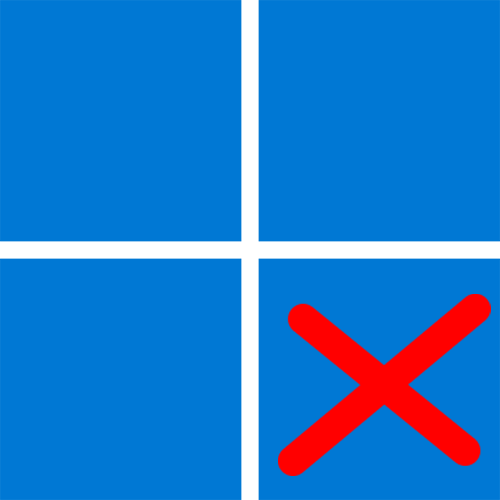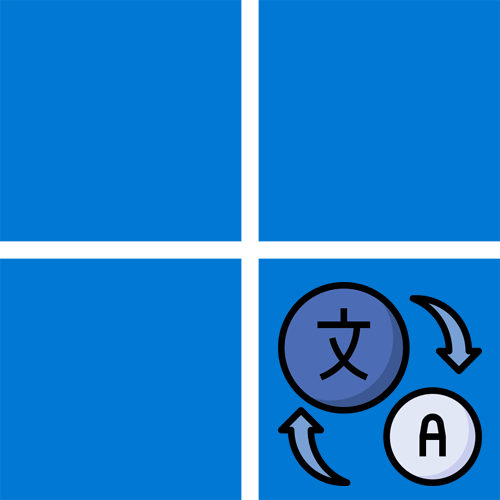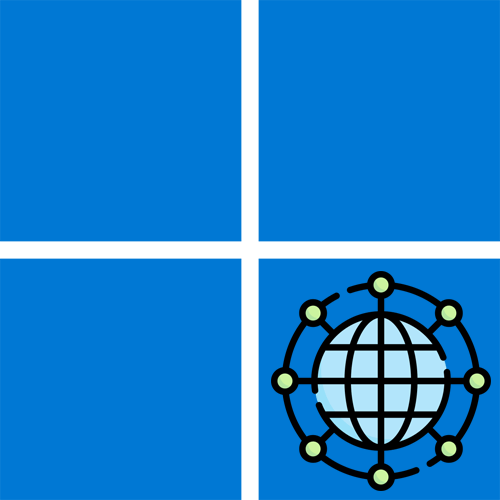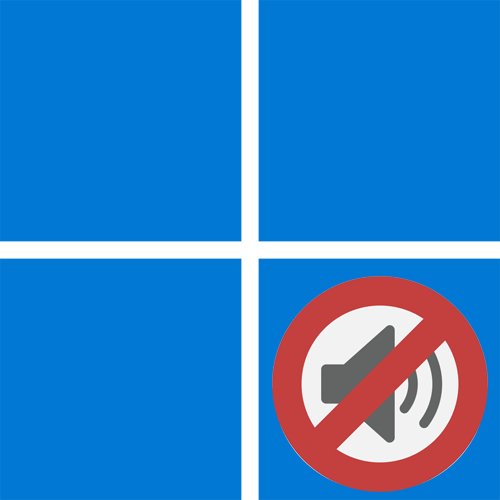Зміст
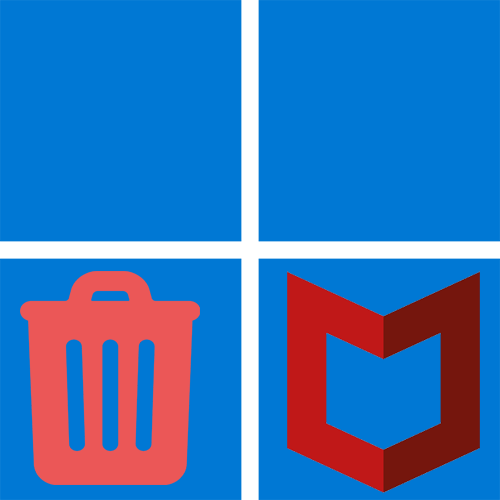
У деяких випадках можна обійтися і простим відключенням антивіруса McAfee, якщо це потрібно для установки інших програм або перевірки продуктивності ПК при відсутності активності серед засобів захисту. Розібратися в тому, як здійснюється деактивація, вам допоможе інша стаття на нашому сайті за наступним посиланням.
Детальніше: Як вимкнути антивірус McAfee у Windows 11
Спосіб 1: стандартні засоби ОС
Найпростіший і часто використовуваний метод деінсталяції програм в Windows 11 &8212; звернення до стандартних інструментів. Відноситься це і до продуктів McAfee. Ви можете викликати меню для видалення і без будь-яких труднощів позбутися від непотрібного софта. Давайте більш детально зупинимося на даному методі.
- Відкрийте меню &171; Пуск & 187; і перейдіть до &171; Параметри & 187; , клацнувши по відповідному значку в списку закріплених.
- На панелі ліворуч виберіть розділ &171; Додатки&187; , потім перейдіть до категорії & 171; Додатки та можливості&187; .
- Відшукайте в списку програм продукт від McAfee або скористайтеся вбудованим пошуком. Праворуч від назви програми клацніть по значку з трьома крапками і з контекстного меню виберіть пункт &171; видалити & 187; .
- З'явиться повідомлення, яке необхідно підтвердити для успішного виконання операції. Якщо на екрані з'явилося додаткове вікно деінсталятора, дотримуйтесь інструкцій в ньому, щоб завершити видалення.
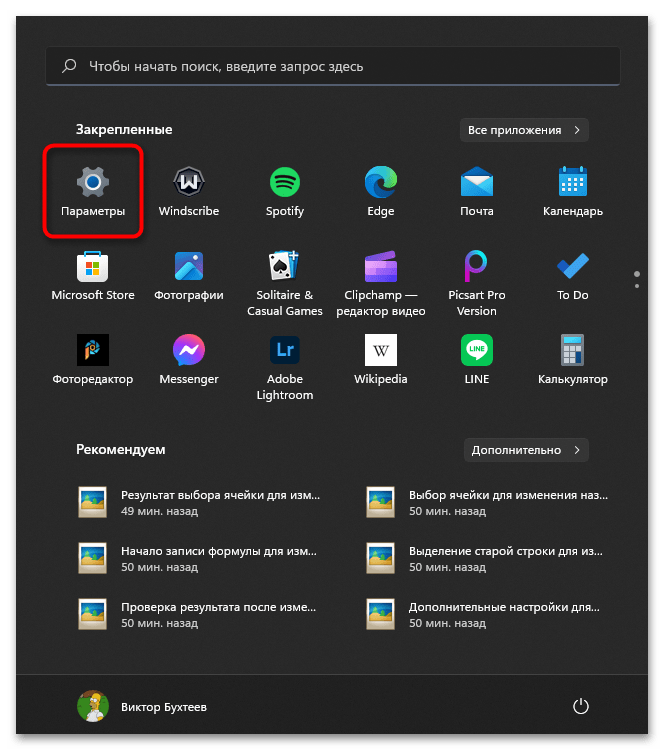
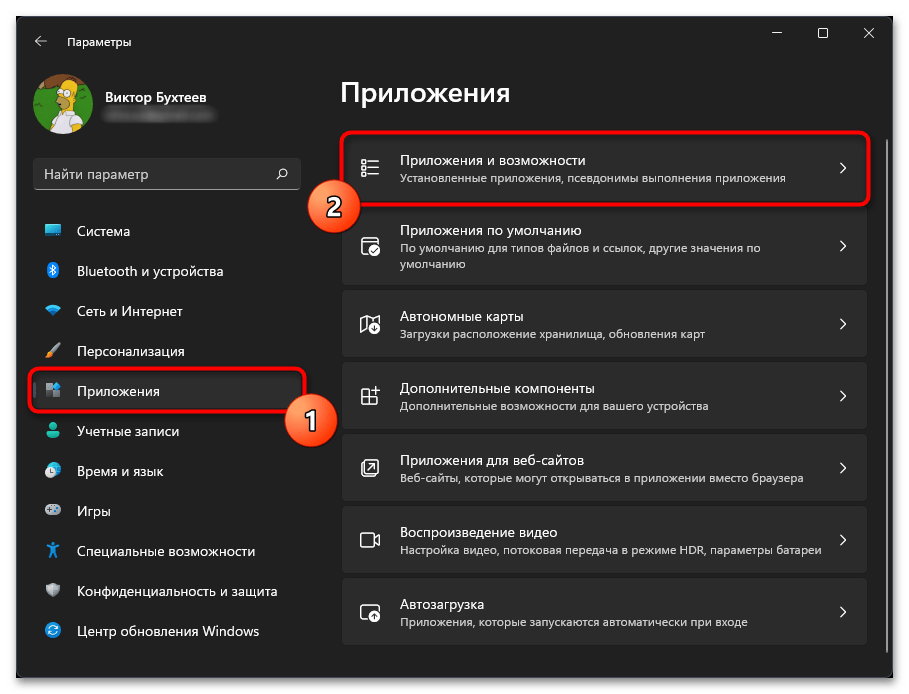
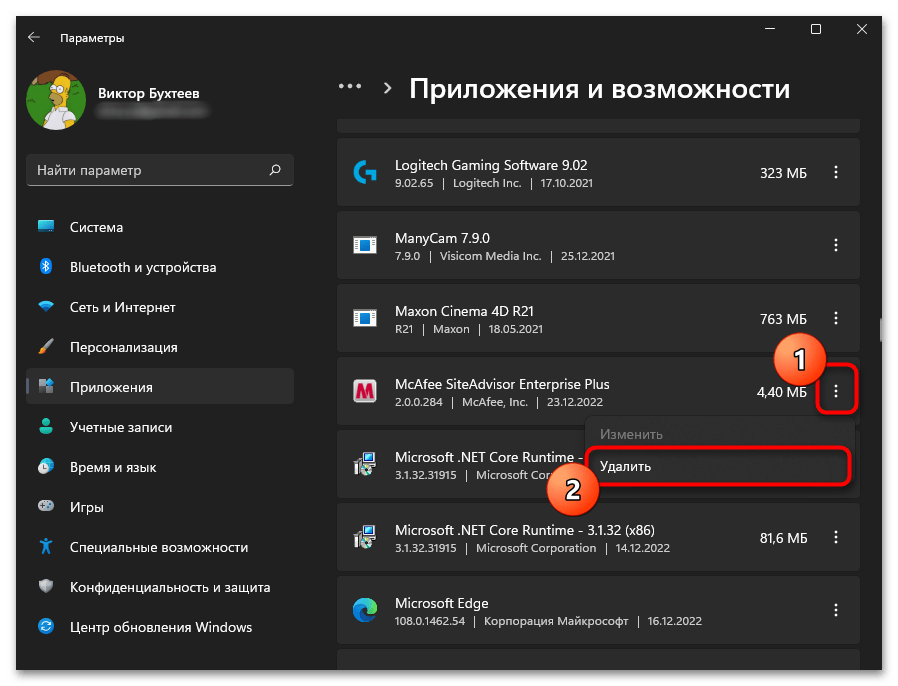
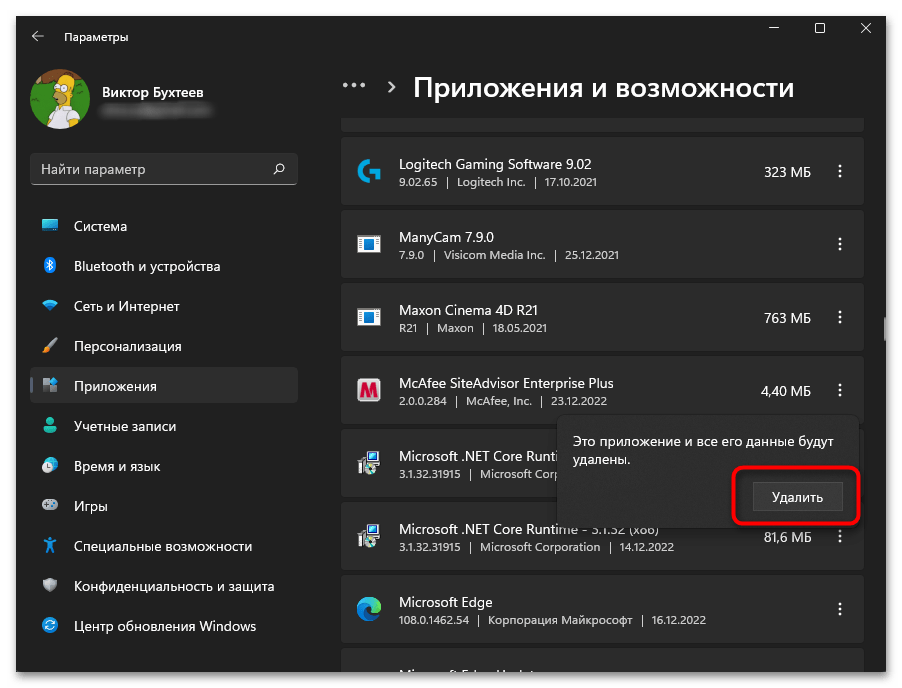
Спосіб 2: McAfee Removal Tool
McAfee Removal Tool &8212; спеціальний засіб від компанії, призначений для повного видалення будь-якого встановленого продукту разом з очищенням тимчасових файлів. Ми рекомендуємо використовувати цей деинсталлятор в тих випадках, коли у вас не виходить встановити інший антивірус або подібне ПО для захисту через конфліктів в файлах.
- Скористайтеся посиланням вище або самостійно знайдіть McAfee Removal Tool на офіційному сайті, потім натисніть по рядку для скачування.
- Програма скачується у вигляді виконуваного файлу, який слід запустити для продовження дій.
- У новому вікні натисніть &171;Next&187; для переходу до наступного кроку.
- Підтвердьте правила Ліцензійної угоди, поставивши маркер біля пункту &171;Agree&187; , потім клацніть на &171;Next&187; .
- Залишається тільки підтвердити капчу, ввівши її у відведеному полі.
- Ви будете повідомлені про те, що процес очищення файлів розпочато і займе кілька хвилин. Після завершення ви отримаєте повідомлення з інформацією про те, що процес завершено успішно. Якщо ви збираєтеся встановлювати інші програми, рекомендуємо спочатку перезавантажити ПК.
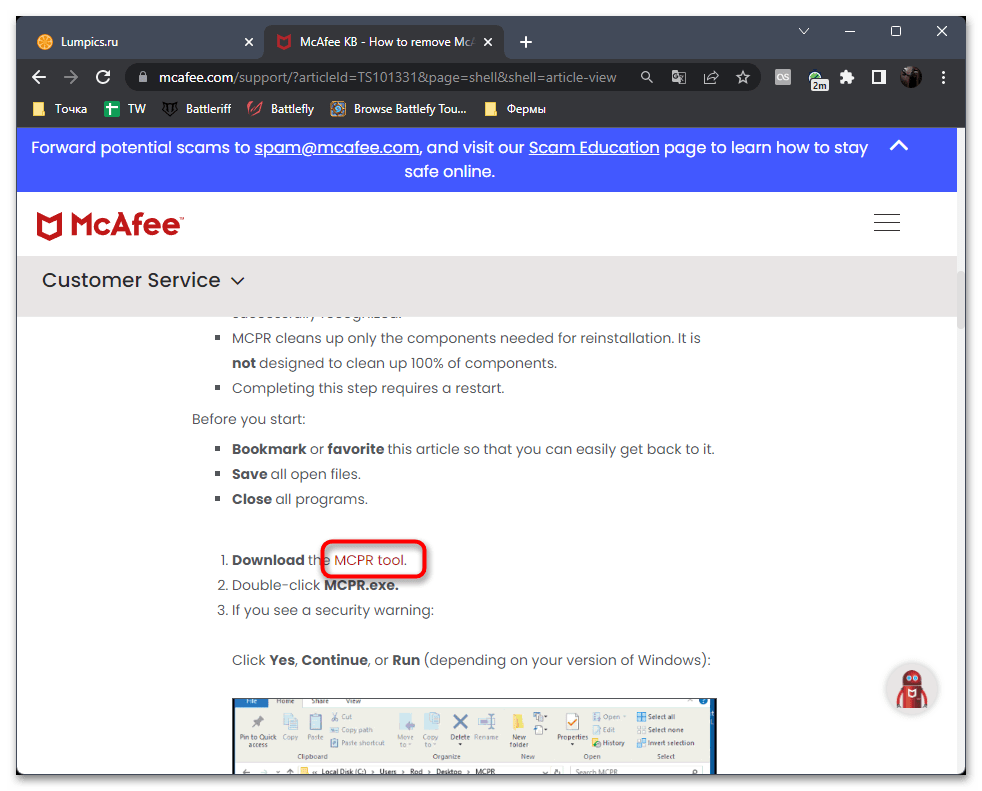
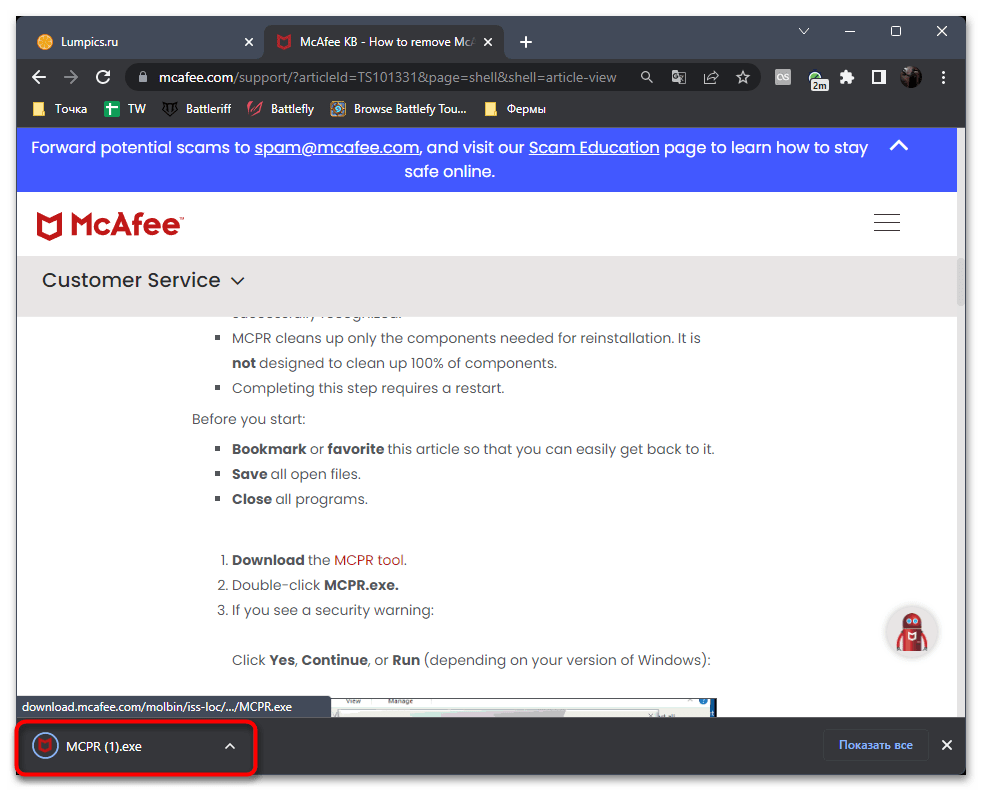
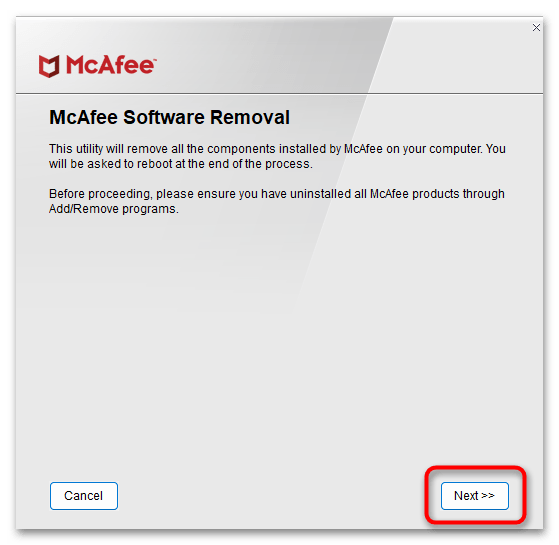
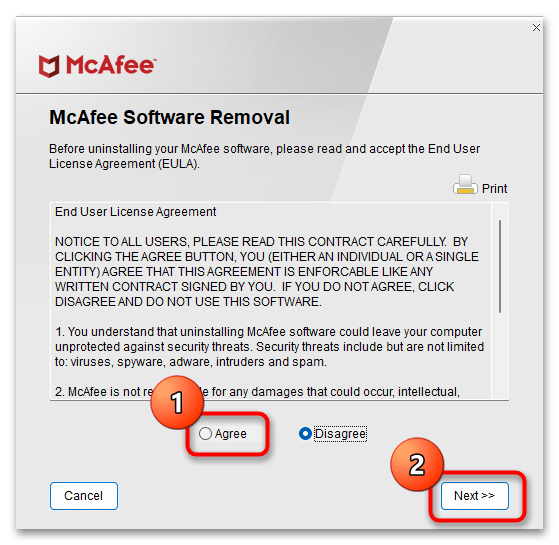
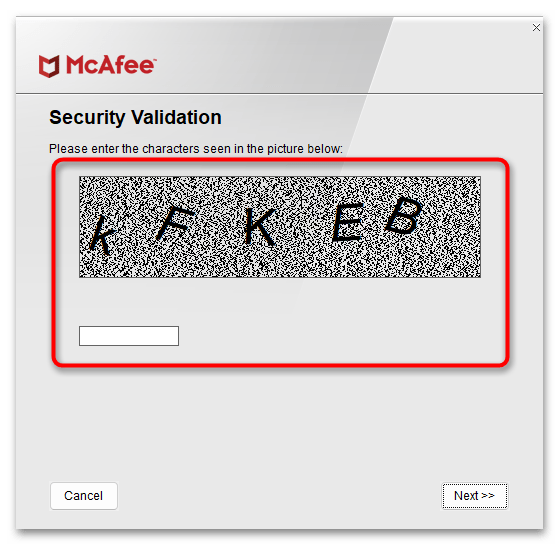
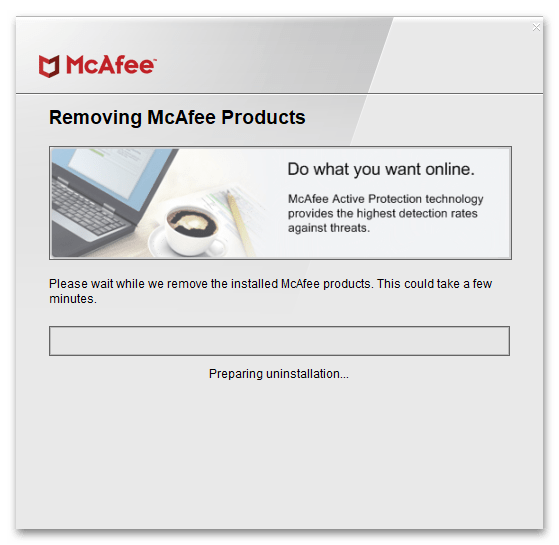
Спосіб 3: сторонні програми
Існує безліч спеціальних програм, основне призначення яких полягає у видаленні іншого софта на комп'ютері. В рамках цієї статті, розповідаючи про очищення ОС від продуктів McAfee, ми розглянемо дві такі програми, а ви зможете вибрати будь-яку з них або зупинитися на інший, відшукавши оптимальний варіант в запропонованому далі огляді.
Варіант 1: Revo Uninstaller
Revo Uninstaller є одним з найбільш зручних рішень, за допомогою якого можна без проблем позбутися практично від будь-якого софта, встановленого на комп'ютері. Підтримується як повна версія, так і портативна, яку не потрібно попередньо інсталювати в Віндовс, а досить буде просто запустити виконуваний файл.
- На офіційному сайті виберіть відповідну для себе версію і почніть її завантаження.
- Якщо це портативна версія, очікуйте закінчення завантаження архіву та запустіть його.
- Знайдіть там виконуваний файл і відкрийте для подальшої роботи з Revo Uninstaller.
- При першому запуску Revo Uninstaller зчитує кількість встановлених програм, тому чекайте закінчення цього процесу, поки знизу не пропаде напис & 171; Завантаження & 8230;&187; .
- Після цього на верхній панелі виберіть інструмент &171; деінсталятор&187; .
- У списку відшукайте продукт від McAfee, виділіть його лівою кнопкою миші і на тій же верхній панелі виберіть пункт & 171; видалити & 187; .
- Підтвердіть видалення і дочекайтеся, поки софт разом з рештою файлами буде видалений з комп'ютера.
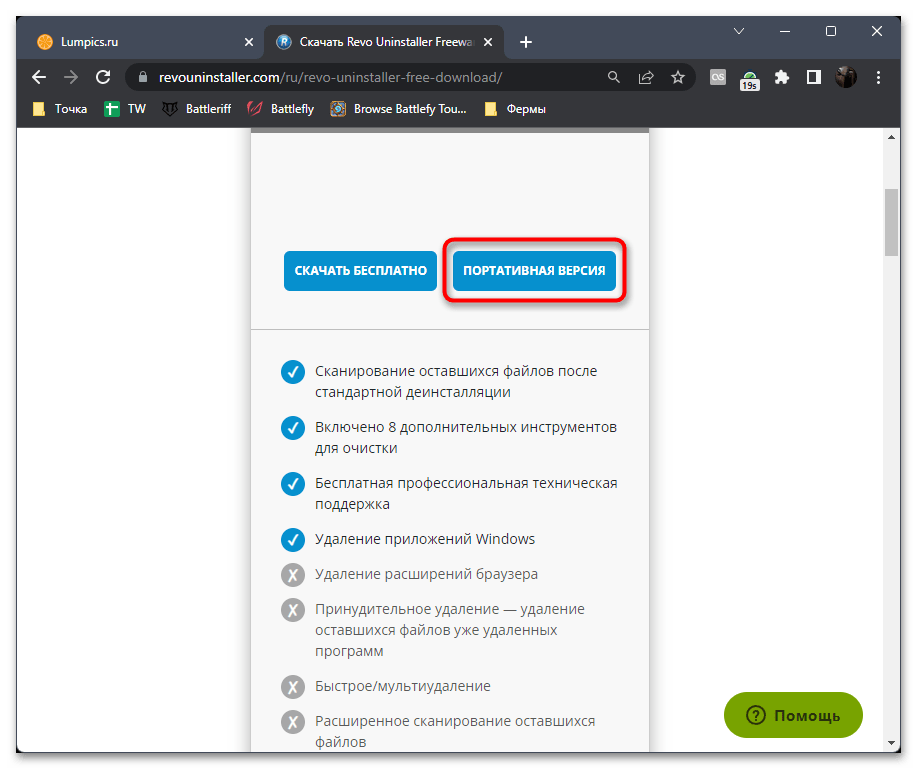
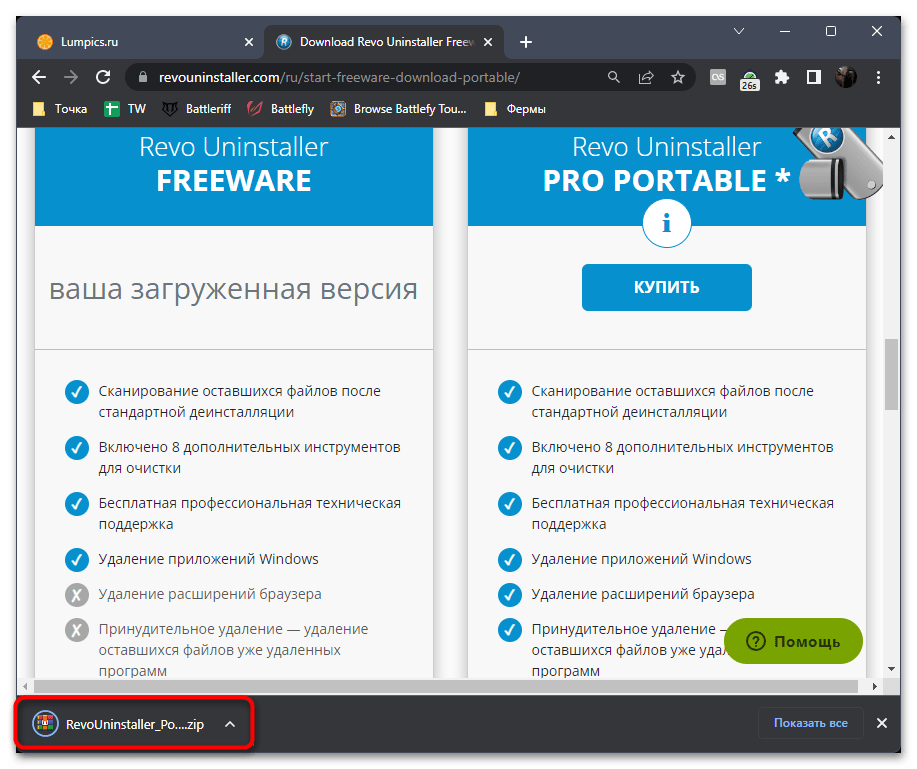
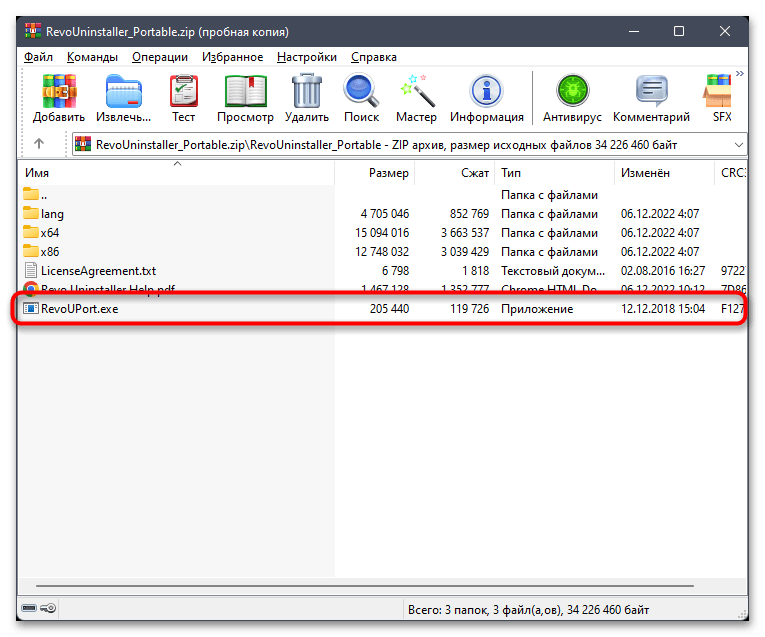
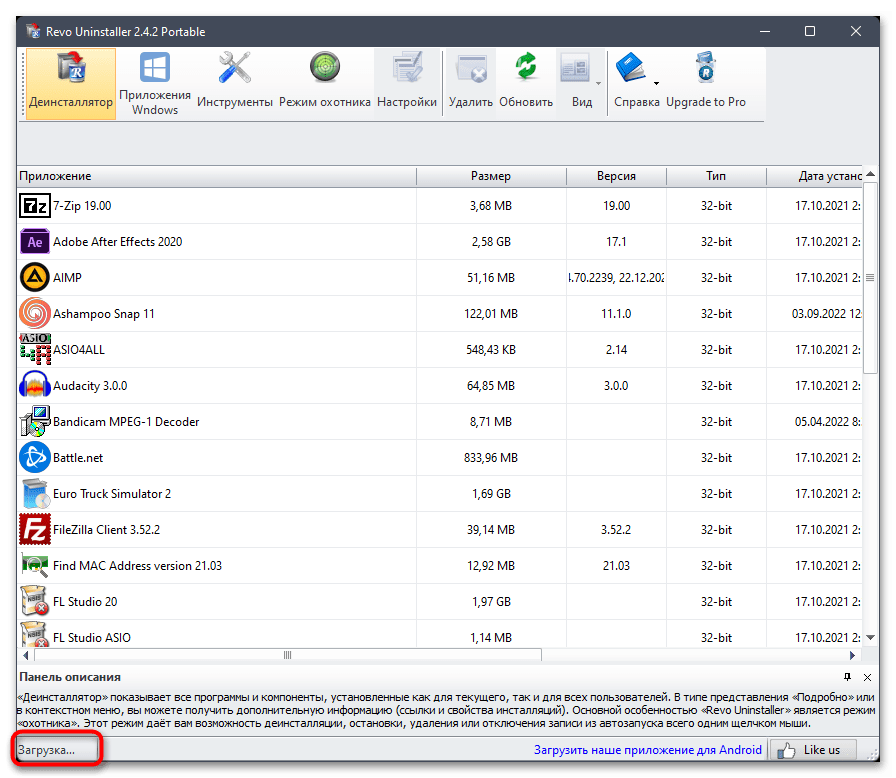
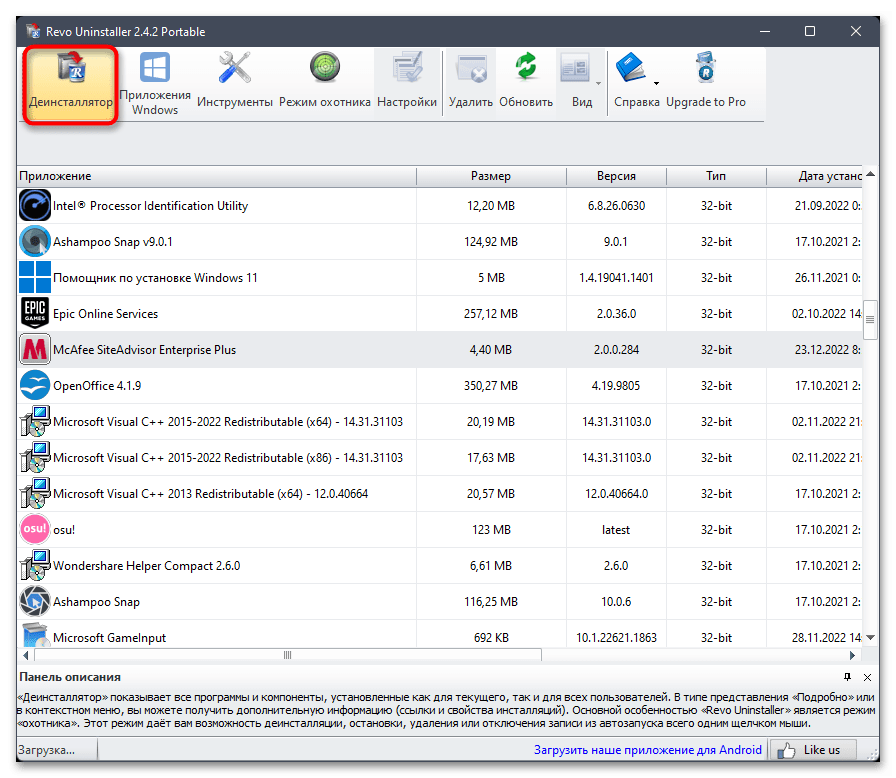
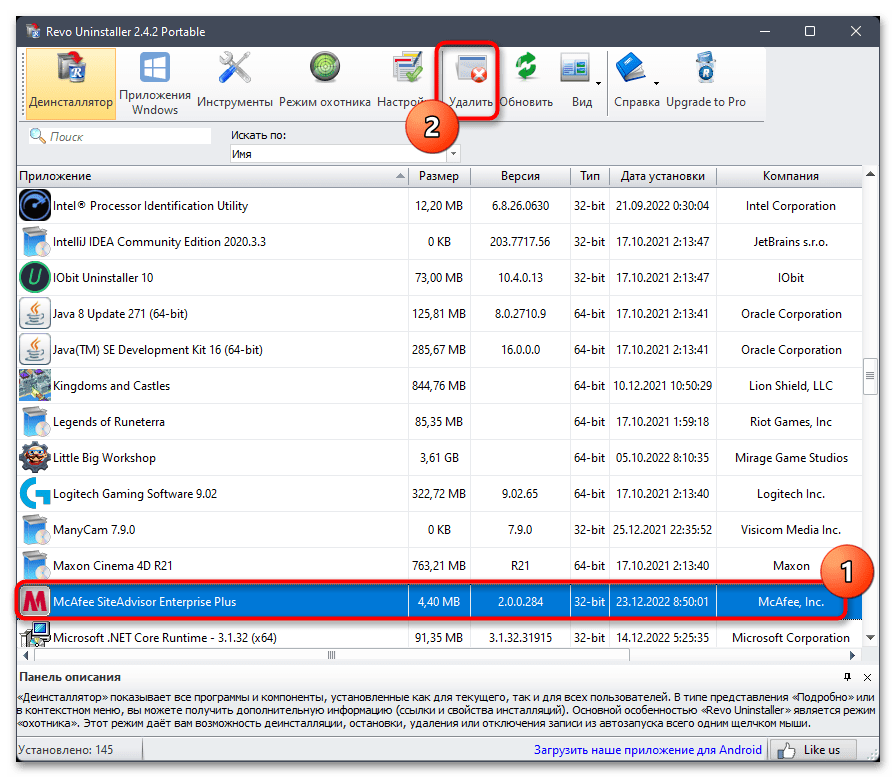
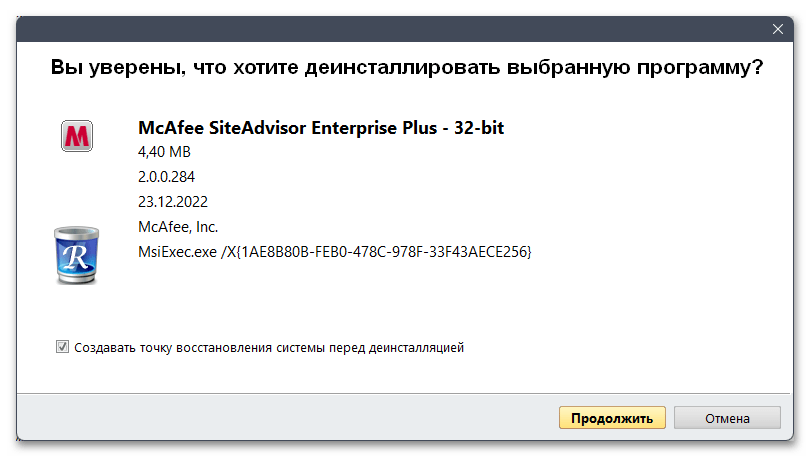
Варіант 2: IObit Uninstaller
Програма IObit Uninstaller має багато подібностей з іншими схожими рішеннями, якщо говорити про зовнішній вигляд і функціональності. Однак є один варіант, за допомогою якого можна гарантовано позбутися слідів McAfee у Windows. Це передбачає очищення залишкових файлів разом із видаленням записів у реєстрі.
- Завантажте безкоштовну версію IObit Uninstaller у Windows 11, встановіть її та запустіть. Відкрийте розділ &171; всі програми & 187; і, якщо бажаєте видалити відразу кілька продуктів, виділіть їх по черзі галочками.
- Можна зайнятися і одиночним видаленням, клацнувши по значку із зображенням кошика праворуч від програми.
- У вікні відбувається управління додатковими параметрами. Можете зберегти точку відновлення, щоб повернутися до початкового стану, якщо це знадобиться, а також автоматично видалити залишкові файли.
- Очікуйте закінчення процедури, не закриваючи поточне вікно.
- Ви отримаєте інформацію про те, що продукт успішно видалено. Ви будете повідомлені про те, скільки служб, непотрібних записів у Реєстрі та файлів було видалено.
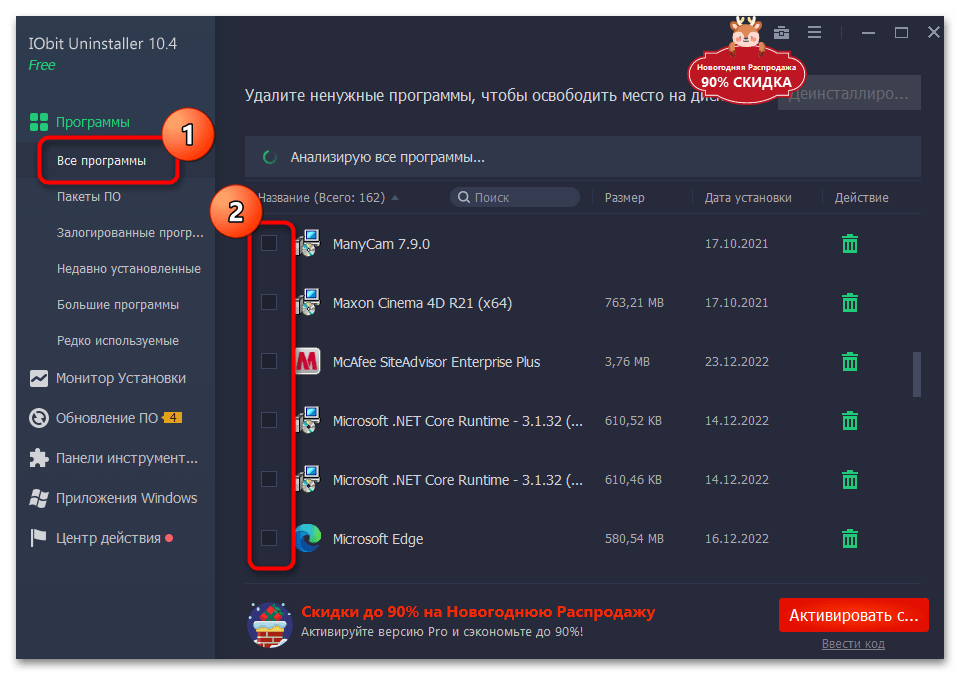
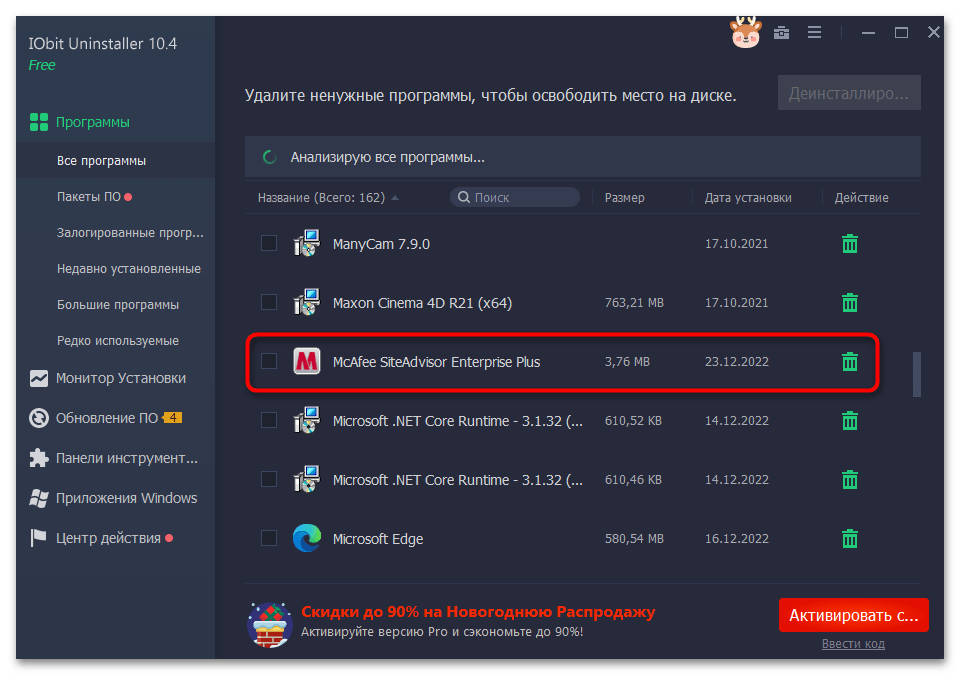
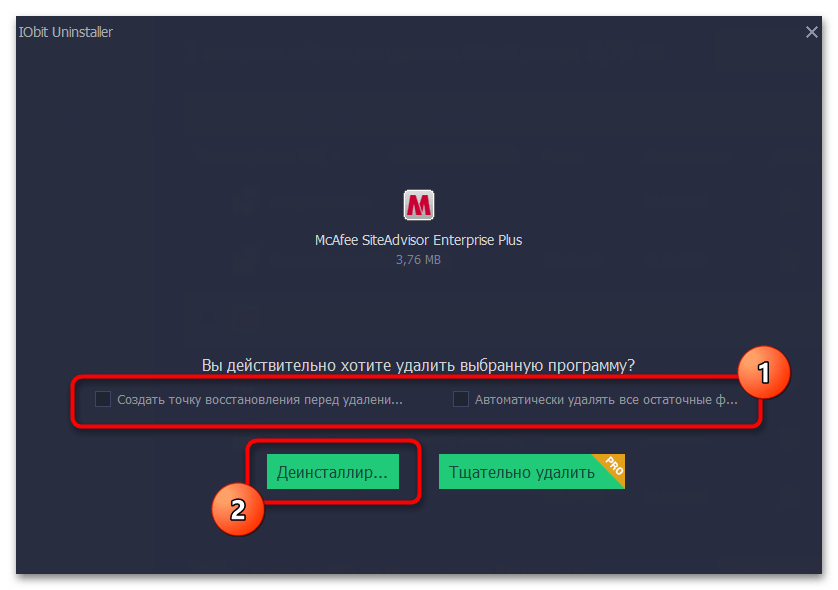
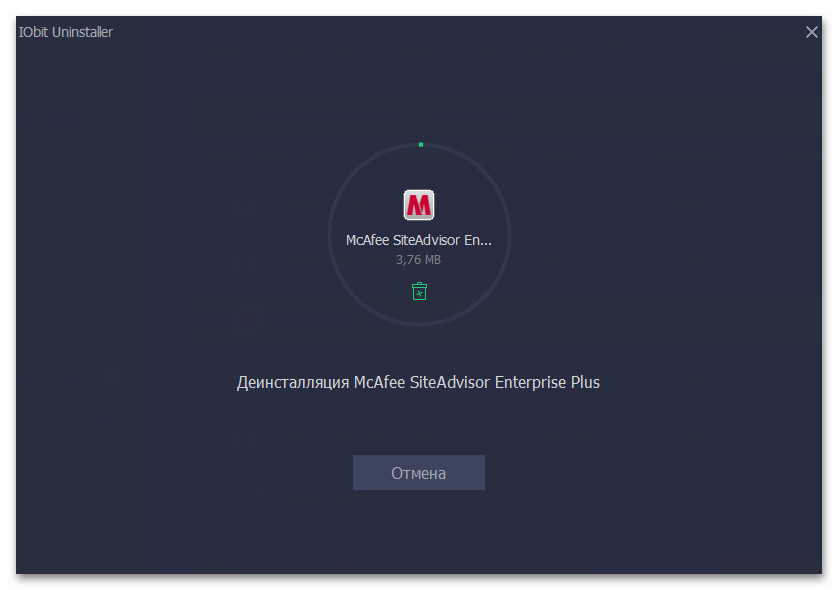
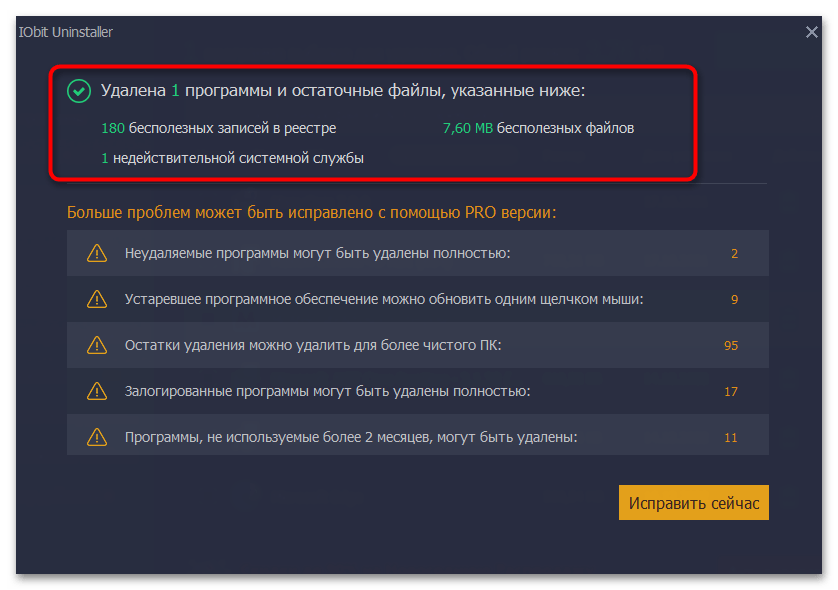
Як Ви вже знаєте, наведені два приклади &8212; далеко не єдині, які підходять для видалення будь-яких програм в операційній системі. Ознайомитися з іншими рішеннями пропонуємо у великому огляді на нашому сайті, перейшовши за наступним посиланням.
Детальніше: програми для видалення програм